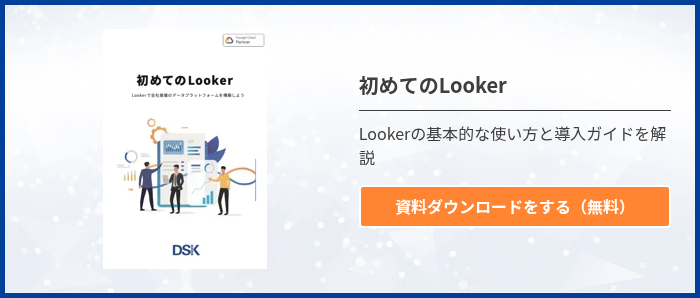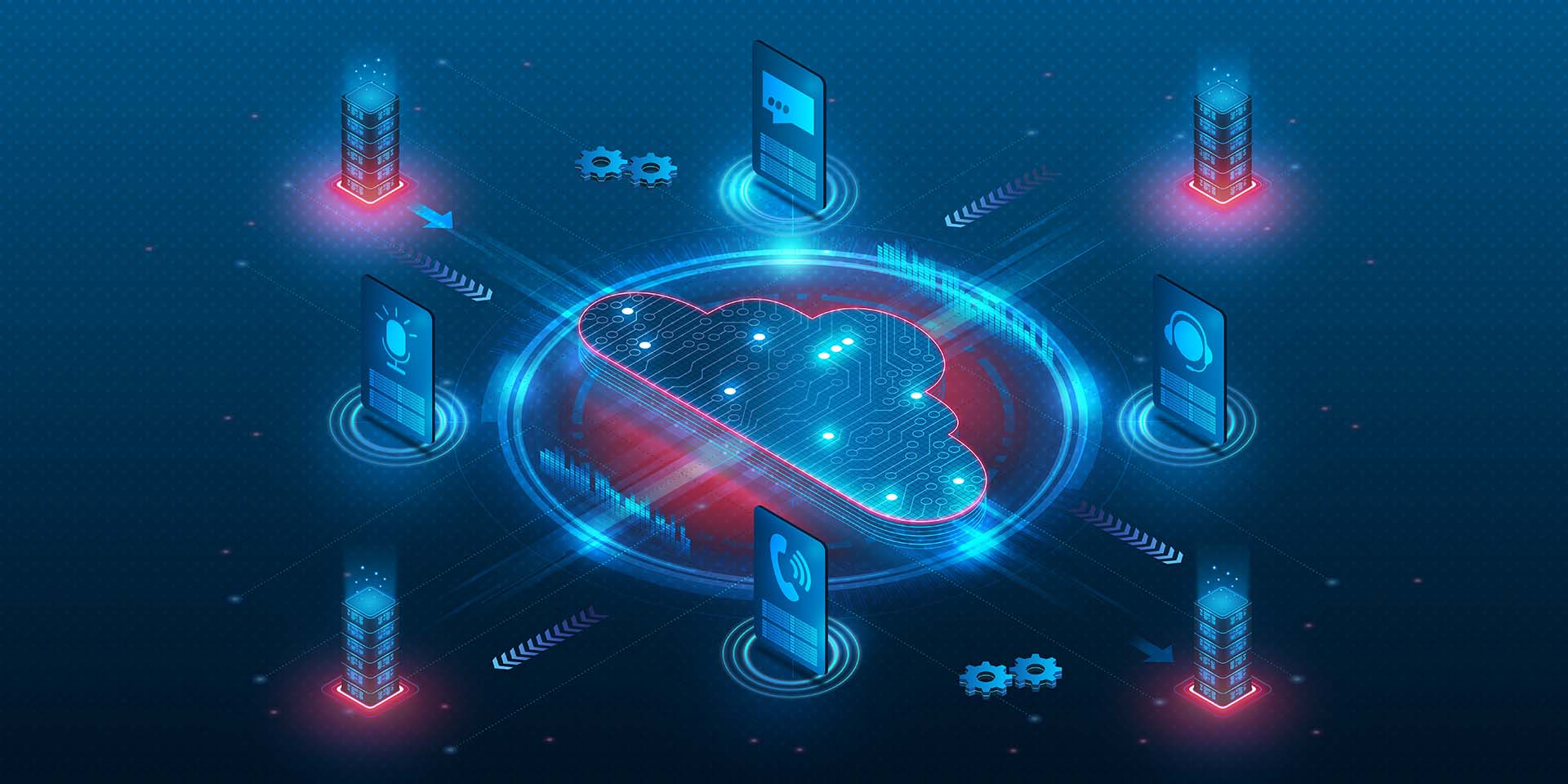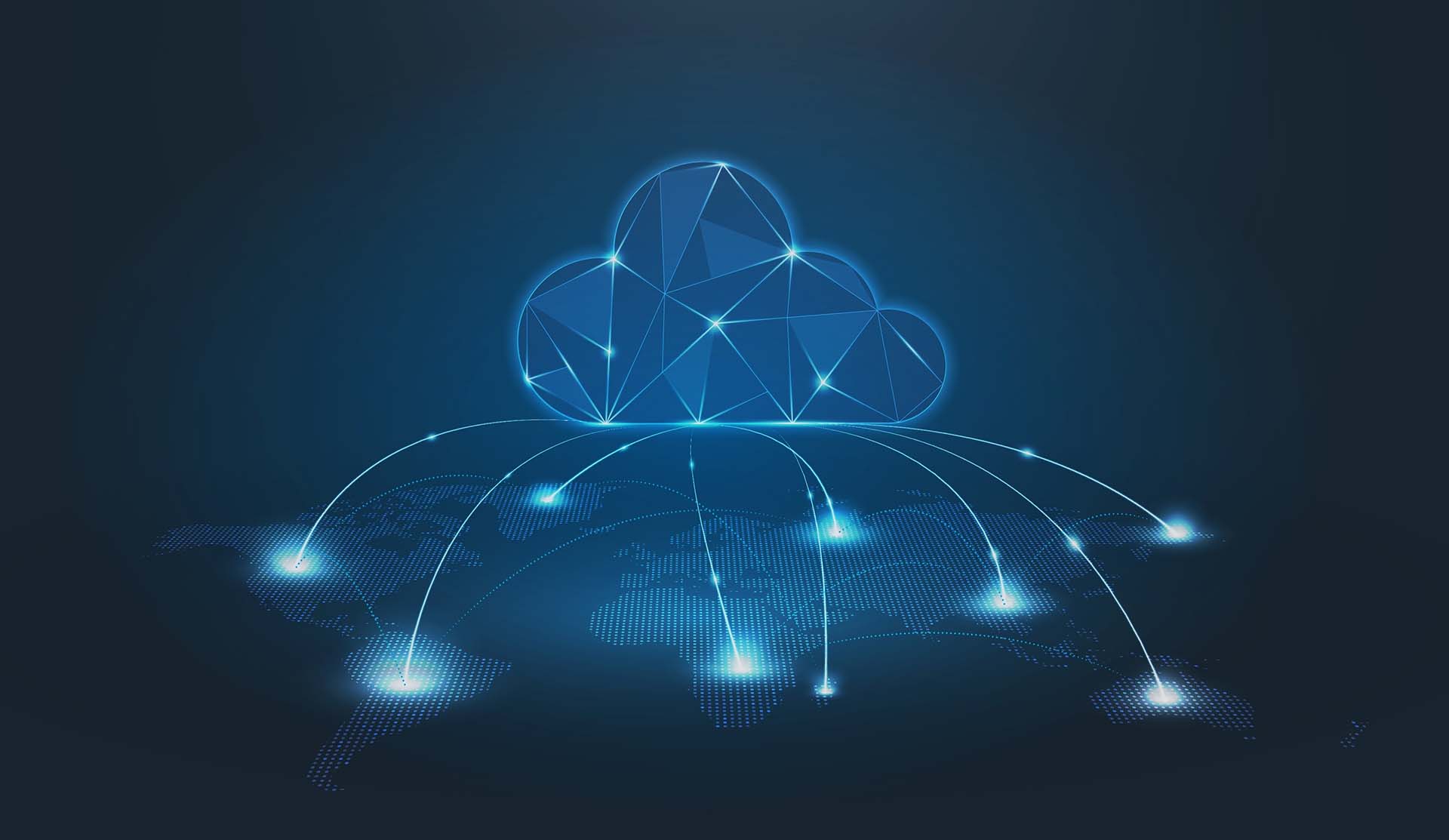アンケート集計や売上報告など、データを可視化する際に使われるのが「グラフ」です。表計算ソフトを使えば半自動で作成できるため、企画書や報告書などでもよく目にします。グラフは漠然と使うのではなく、特性や用途に合わせて使いこなすと効果的です。本記事ではグラフの基礎知識や、押さえておきたい定番グラフなどについて解説します。

なぜグラフを使うのか?
「グラフ」とは、データの内容を理解しやすいよう、円や棒などを使って図表化したものです。グラフを作成することで、わざわざ口頭で説明しなくても、データが表す内容を把握できます。また、作成者が強調したい、あるいは伝えたいことをビジュアルでアピールできるため、目や記憶に残りやすくなる効果もあります。そのため、報告書や各種レポートでも頻繁に利用されています。
特にビジネスシーンにおいて、グラフは非常に大きな役割を果たします。たとえば提案書を作成する際、ひたすらテキストで説明するのと、適宜グラフで内容を可視化するのとでは、どちらがよりわかりやすく説得力に優れるかというと、答えは明白でしょう。
さらに、図表化によって短時間で情報を伝えられるグラフは、効果的に使用することで読み手の理解を助け、読解時間の短縮にも役立ちます。
グラフの効果的な使い方
それでは、実際にグラフを使用するにあたり、どのように用いれば高い効果が得られるのでしょうか。グラフを使ううえでは、「理解しにくい場所に使う」「強調したい場所に使う」という2つのポイントがあります。多くの人は数字の羅列を見ても、すぐには傾向や特徴を理解しにくいものです。そこでグラフを活用することにより、読み手にとってわかりやすいものになります。
たとえば売上の説明に際して、店舗ごとに月別の売上金額表を作成したとしましょう。この場合、読み手は数字情報こそ頭に入ってくるものの、店舗ごとの比較や時系列での推移をすぐにイメージすることは困難です。しかし、棒グラフや折れ線グラフも併用すれば、どの店舗の売上が高いのか、月ごとにどれくらいの売上差があるのかが一目で理解できます。特定の店舗だけ突出した特徴がある場合には、色付けや印付けなどで強調することも可能です。
このように、読み手に親切な表現をすることで、一目で理解しやすい内容になり、スムーズに議論や提案を進めやすくなります。
グラフの種類
グラフにはさまざまな種類があり、取り扱うデータによって適したグラフは異なります。普段はそれほど意識せずに円グラフや縦棒グラフを作成しがちですが、特徴を押さえたうえで使い分けるようにすると、よりわかりやすい表現ができるようになります。以下では、主なグラフをピックアップしてご紹介します。
縦棒グラフ
棒グラフは、数量を表したいときに用いられるグラフです。複数のものを比較して、数量の差の大きさを示します。中でも「縦棒グラフ」は最も基本的なグラフで、ビジネスシーンにおいてもさまざまな場面で活躍しています。ただし、要素同士の関係性などを表すには向いていません。
横棒グラフ
縦棒グラフを横にしたものが「横棒グラフ」です。項目名が長く縦向きでは表示しにくい場合や、余白の都合などにより、縦よりも横のほうがちょうどよく収まる場合などに用いられます。
折れ線グラフ
「折れ線グラフ」は、連続した推移を示したい場合に用いられるグラフです。正確な数値を示すよりも、主に年ごとの増減傾向など、時系列での動きを示すことに向いています。しかし、項目数が多いと見づらくなるため注意が必要です。
降水量と気温、売上金額と前年比など、数量の差と推移を同時に示す際には、折れ線グラフと棒グラフを組み合わせたものがよく用いられます。Excelでは「重ねグラフ」として作成できます。
円グラフ
円全体を100%として、項目ごとの割合を示すのが「円グラフ」です。年齢比率や男女比、単一回答のアンケートなど、構成の差や内訳を示す際に用いられます。円グラフの変形として、合計と内訳の比率を同時に表せる「ドーナツグラフ(多層円グラフ、サンバースト)」もあります。
円グラフは割合を表すのに最適ですが、項目数が多いほど見づらくなるため、場合によっては「その他」として少ない項目をまとめたり、別のグラフを選択したりするほうがよいこともあります。なお、同じ割合でも推移を表したい場合には、円グラフではなく積み上げ棒グラフが適しています。
散布図
「散布図」は、2種類のデータの相関関係を把握する際に用いるグラフです。縦軸と横軸それぞれの数値に当てはまる箇所にプロットし、分布を把握します。2種類のデータを散布図で表すことにより、両者の関係性を可視化できます。散布図は品質管理手法として知られる「QC7つ道具」のひとつでもあり、生産現場の改善にも活用されています。
バブルチャート
「バブルチャート」は、散布図の性質に円の要素を加えたもので、3種類のデータの関係性を示す際に用いられます。縦軸と横軸による相関に加え、プロットした円(バブル)の大きさが数量の大きさを表します。
主に市場における製品・サービスの成長性や、シェアを検討する「PPM(Product Portfolio Management)分析」などでバブルチャートが採用されます。
レーダーチャート
「レーダーチャート」は、複数のデータの特性やバランスを示すグラフです。5項目なら五角形、6項目なら六角形といった具合に、項目数に合わせた正多角形で構成され、中心と各頂点をそれぞれ0・最大値として表します。
たとえば、ある人物のテスト結果について、科目ごとの点数と平均点をレーダーチャートで表すことで、得点数が高い科目や平均点との差を一目で把握できます。
ツリーマップ
「ツリーマップ」とは、長方形の大きさや色で階層構造のデータを表現したものです。階層ごとに色分けしたうえで、数量の差を大きさで示します。項目数が多いデータの数量差を可視化するのに適しているほか、Excelでも作成できる特徴があります。
塗り分けマップ
「塗り分けマップ」は「マップグラフ」とも呼ばれる、地域ごとに色分けして数量などを示すグラフです。主に地域別の売上を比較したり、国や市区町村における生産量を表したりする際に用いられます。こちらもExcelで作成可能です。
ワードクラウド
「ワードクラウド」は、それほど一般的ではありませんが、Webサイトで登場する単語の出現頻度を大きさで示すものです。プログラムでリアルタイム表示するのが一般的で、大量のコンテンツを持つWebサイトでの使用が適しています。
類似するものに、タグの出現頻度を大きさで示す「タグクラウド」があります。ワードクラウドやタグクラウドで人気のキーワードをピックアップすることにより、Webサイトの内容を直感的に表せます。
メーターグラフ
「メーターグラフ」とは、計測器(メーター)を模したグラフでパーセンテージや利益高など、設定したゴールに対する達成度合いを示すものです。「スピードメーターグラフ」と呼ばれることもあります。
面グラフ
「面グラフ」は、折れ線グラフをベースにしたグラフです。合計を折れ線で表したうえ、折れ線を境界としてX軸方向の領域を色で塗りつぶし、数量の増減や全体の比率、変化を表します。折れ線グラフと同様に、項目数が多いほど見づらくなりますが、変化が顕著なデータを上部に配置すると把握しやすくなります。全体に対する比率を表す場合には、100%積み上げ面グラフが用いられます。
BIツールを使用してグラフを簡単に作成する
Microsoft Officeの表計算ツールであるExcelは、手軽にグラフを作成したい場合によく利用されます。しかし、データの可視化をより効率的に行いたい場合は「BIツール」を利用する方法もあります。
BIツールとは「Business Intelligence Tool」の略で、データを可視化して意思決定に役立てる目的で用いられるツールです。データの分析・可視化に特化していることが特徴で、Excelと比較すると「大量のデータの分析に強い」「作成したグラフを自動更新できる」などの強みがあります。単純にグラフを作成するだけであればExcelでも充分ですが、継続的な分析まで考えるならBIツールのほうが適しています。
BIツールの代表的なものとしては、Googleが提供するクラウド型BIプラットフォーム「Looker」があります。データをツール内に保有せずに分析・可視化を行うのが特徴で、外部にあるデータを読み込み、自動的にグラフを生成します。手動でデータをインポートする必要がないため、工数を削減できるうえ、機密データを保管しない点でセキュリティ的にも優れた製品として評価されています。
グラフ機能も充実しており、今回ご紹介した各種グラフをはじめ、さまざまな形式のグラフを作成できます。Lookerを活用することでデータの特性や全体像が把握しやすくなり、スピーディな意思決定が実現します。
まとめ
データをビジュアルで表現したグラフは、伝えたい内容や強調したい部分が一目でわかるのがメリットです。報告書やレポートなどでグラフを活用することで、読み手の理解を速め、無駄な内容を省いて議論をスムーズに進めるのに役立ちます。
グラフを効果的に使うコツは、扱うデータに適したグラフを採用することです。円グラフや棒グラフ、散布図などがあり、それぞれ特徴や表現できる内容が異なります。使い方を誤ると、逆にわかりにくいグラフになってしまうため、適切な使い分けが肝心です。
なお、グラフ自体はExcelでも作れますが、分析専門のBIツールを利用するとより効率的です。Lookerのように優れたツールもあるため、興味がある方はぜひチェックしてみてください。